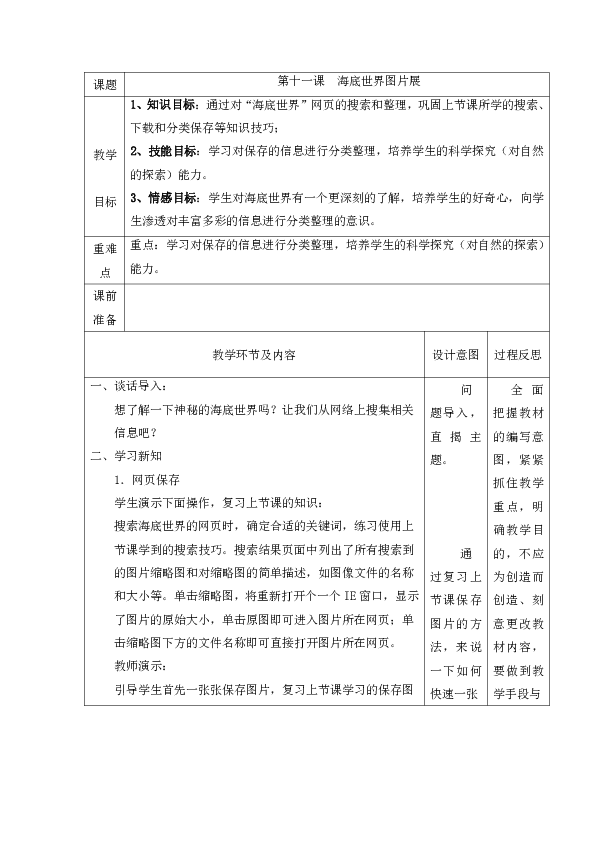
课题 第十一课?海底世界图片展 教学 目标 1、知识目标:通过对“海底世界”网页的搜索和整理,巩固上节课所学的搜索、下载和分类保存等知识技巧;�2、技能目标:学习对保存的信息进行分类整理,培养学生的科学探究(对自然的探索)能力。 3、情感目标:学生对海底世界有一个更深刻的了解,培养学生的好奇心,向学生渗透对丰富多彩的信息进行分类整理的意识。 重难 点 重点:学习对保存的信息进行分类整理,培养学生的科学探究(对自然的探索)能力。 课前 准备 教学环节及内容 设计意图 过程反思 一、谈话导入:�想了解一下神秘的海底世界吗?让我们从网络上搜集相关信息吧? 二、学习新知�1.网页保存�学生演示下面操作,复习上节课的知识:�搜索海底世界的网页时,确定合适的关键词,练习使用上节课学到的搜索技巧。搜索结果页面中列出了所有搜索到的图片缩略图和对缩略图的简单描述,如图像文件的名称和大小等。单击缩略图,将重新打开个一个IE窗口,显示了图片的原始大小,单击原图即可进入图片所在网页;单击缩略图下方的文件名称即可直接打开图片所在网页。�教师演示:�引导学生首先一张张保存图片,复习上节课学习的保存图 问题导入,直揭主题。 通过复习上节课保存图片的方法,来说一下如何快速一张 全面把握教材的编写意图,紧紧抓住教学重点,明确教学目的,不应为创造而创造、刻意更改教材内容,要做到教学手段与 片的方法。 师提问:如果搜索到的网页上面有许多图片需要保存,怎么才能更简便快捷地把这些图片保存下来?�使用IE浏览网页时,看到有用的资料,可以通过“文件———另存为”,指定保存位置和名称后,在对话窗口中默认保存为“网页,全部”的HTML文件,用这种方法保存网页后,网页所在文件夹下就多了一个与网页同名的Files文件夹,在这个文件夹里保存的是网页中的图片等素材。�教师在讲述网页的保存时应该提醒:还有其他方法可以保存网页。例如:单击“保存网页”对话框的“保存类型”下拉菜单,选择“Web档案,单一文件”,这样IE就会把网页上的所有元素,包括文字和图片集成保存在一个MHT类型的文件中;如果仅仅为了看文字内容,可以选择“网页,仅HTML”,这样就不会保存图片文件夹;还可以选择“文本文件”仅保存网页上的文字。活动时可让学生实际操作,观察几种保存方式的不同。�2.通过缩略图查看图片�菜单栏的“查看”提供了5种查看图片的方式:大图标、小图标、列表、详细资料、缩略图。让学生分别试一试各种方式有什么不同。�教师指导学生了解:缩略图可以将原图像按比例缩小显示在窗口中,不需点击打开就可以方便的浏览和查找需要的图片。�3.信息的分类整理�建立分类文件夹并起名,通过复制、粘贴的方法将需要的图片进行分类整理。本课设计了让学生通过使用快捷键的方法复制、粘贴图片。教师可让学生分别使用鼠标菜单操作和快捷键操作进行复制、粘贴,对比两种方法,总结两种操作各自的优缺点。�三、交流:�保存网页与图片有什么不同?�四、欣赏学生保存的结果 张把图片保存下来,引出保存网页。 教师演示网页如何保存,同时把文件保存进一步复习,几种网页格式通过学生自己试来体会。 信息的分类培养学生信息整理能力,为以后学习制作网页打下基础。 教学目的和谐一致。根据信息技术课的特点,遵循"从知识到技能、从技能到知识"的认知规律:自学→掌握知识;动手→培养技能;应用→将知识与技能紧密结合并互相转化。让学生在动手实践中感悟知识,发现知识,形成技能。 教学 随笔 或 反思 ??在教授本课时,我密切联系学生生活实际和学习实际,对教材内容进行了灵活处理,放手让学生探究和创造,尽情地变换自己喜欢的“海底动物”形象。课堂上,学生唱主角,我则"沉"入学生中间,互相讨论,平等对话,一起探究 ... ...
~~ 您好,已阅读到文档的结尾了 ~~